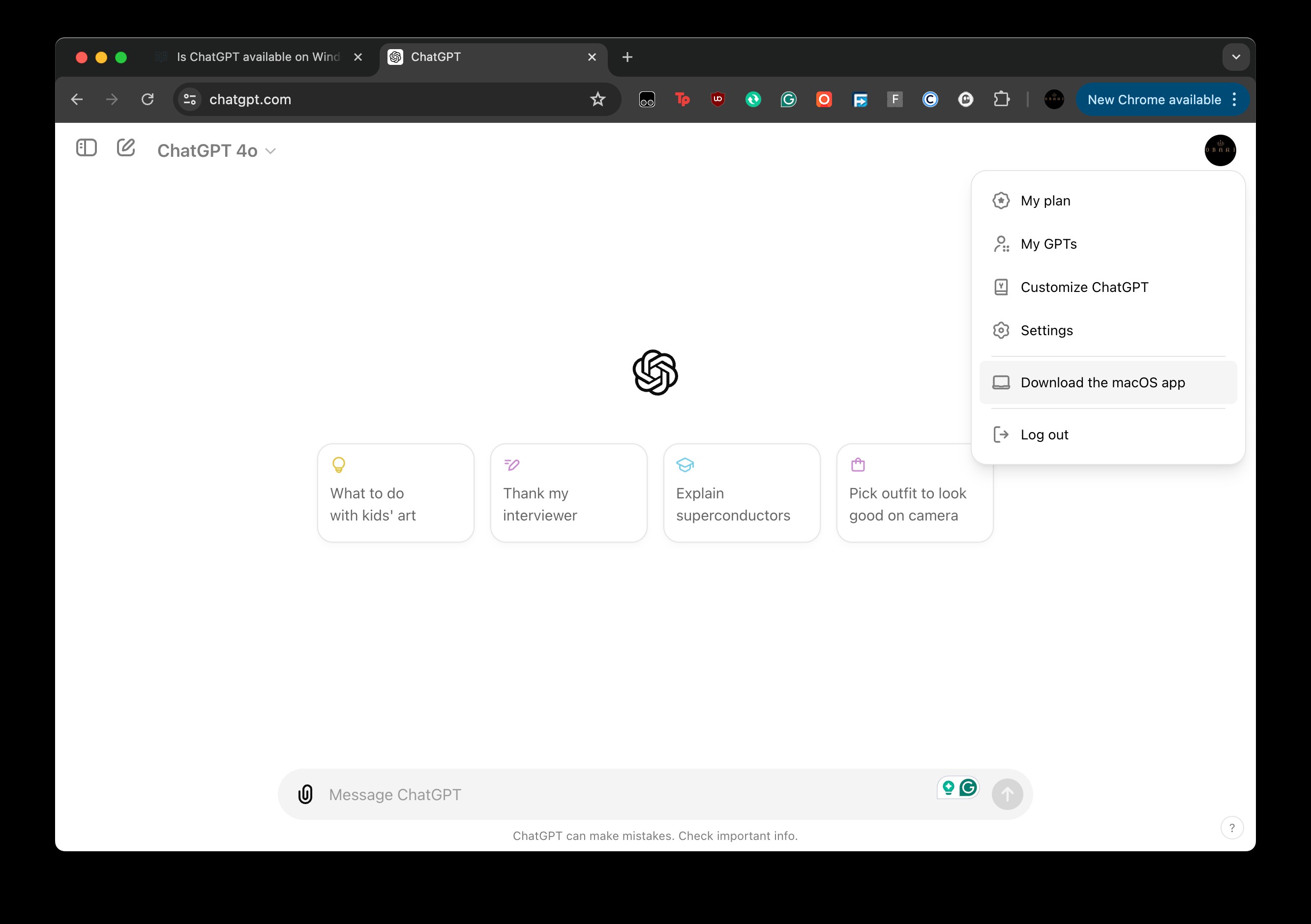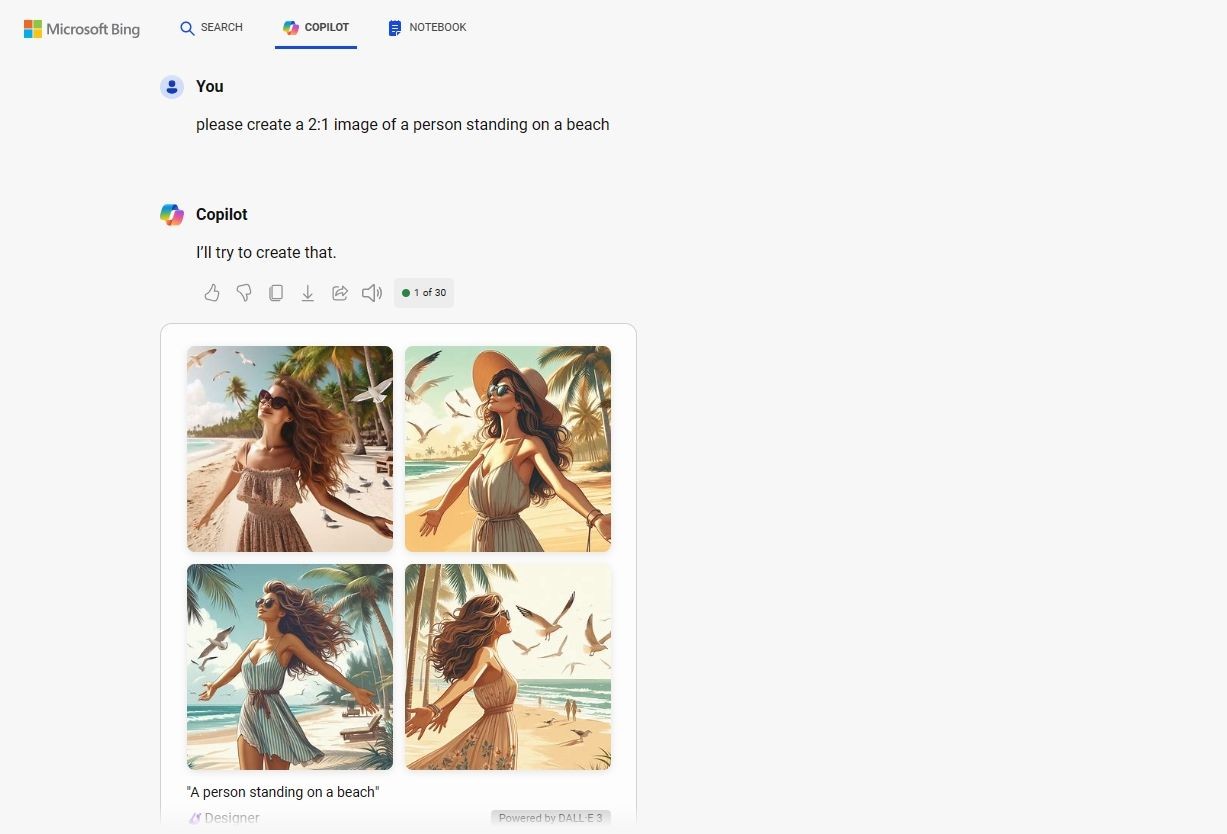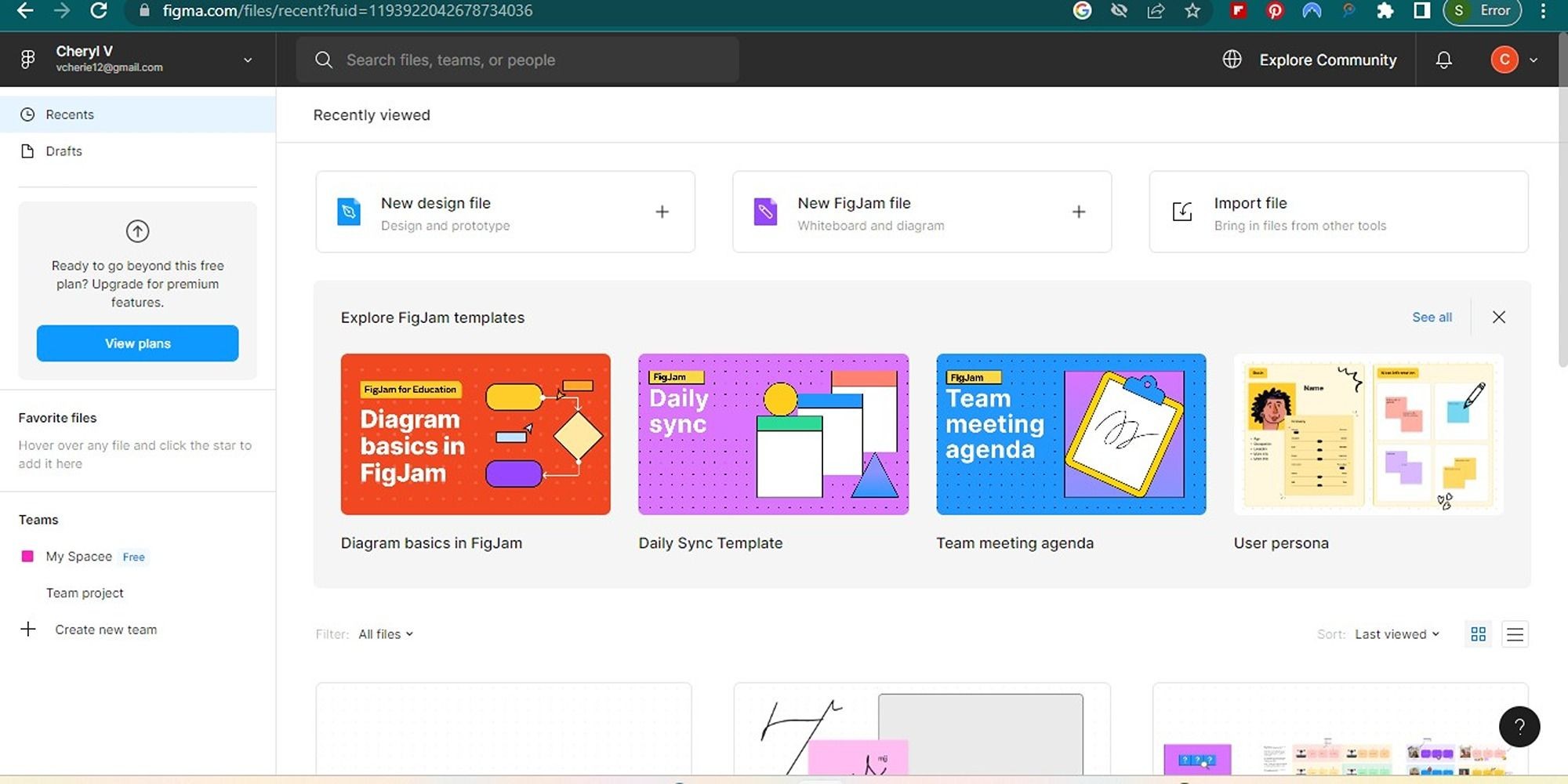Contents
- Cách Thiết Lập Chrome Tự Động Xóa Cookie
- Cách Thiết Lập Edge Tự Động Xóa Cookie
- Cách Thiết Lập Firefox Tự Động Xóa Cookie
- Cookie là gì và tại sao cần xóa chúng?
- Có cách nào để xóa cookie thủ công không?
- Sử dụng tiện ích mở rộng có an toàn không?
- Tại sao nên chọn tự động xóa cookie thay vì thủ công?
- Có thể tùy chỉnh tiện ích mở rộng để chỉ xóa cookie của một số trang web cụ thể không?
- Xóa cookie có ảnh hưởng đến việc đăng nhập vào các trang web không?
- Có cách nào để xóa cookie mà không ảnh hưởng đến dữ liệu khác không?
- Sử Dụng Tiện Ích Mở Rộng Để Tự Động Xóa Cookie
Cookies là những mảnh dữ liệu nhỏ mà các trang web lưu trữ trên trình duyệt của bạn, theo dõi hoạt động và sở thích trực tuyến của bạn. Nếu bạn coi trọng quyền riêng tư, bạn có thể muốn kiểm soát điều này. Bạn có thể thiết lập Google Chrome, Firefox và Edge để tự động xóa cookie.
Cách Thiết Lập Chrome Tự Động Xóa Cookie
Bạn có thể xóa cookie thủ công trong Chrome, nhưng để Chrome tự động làm điều này sẽ dễ dàng hơn. Nhấp vào biểu tượng ba chấm ở góc trên bên phải, chọn Cài đặt, sau đó chọn Quyền riêng tư và bảo mật trong menu bên trái. Cuộn xuống và nhấp vào Cài đặt trang web.
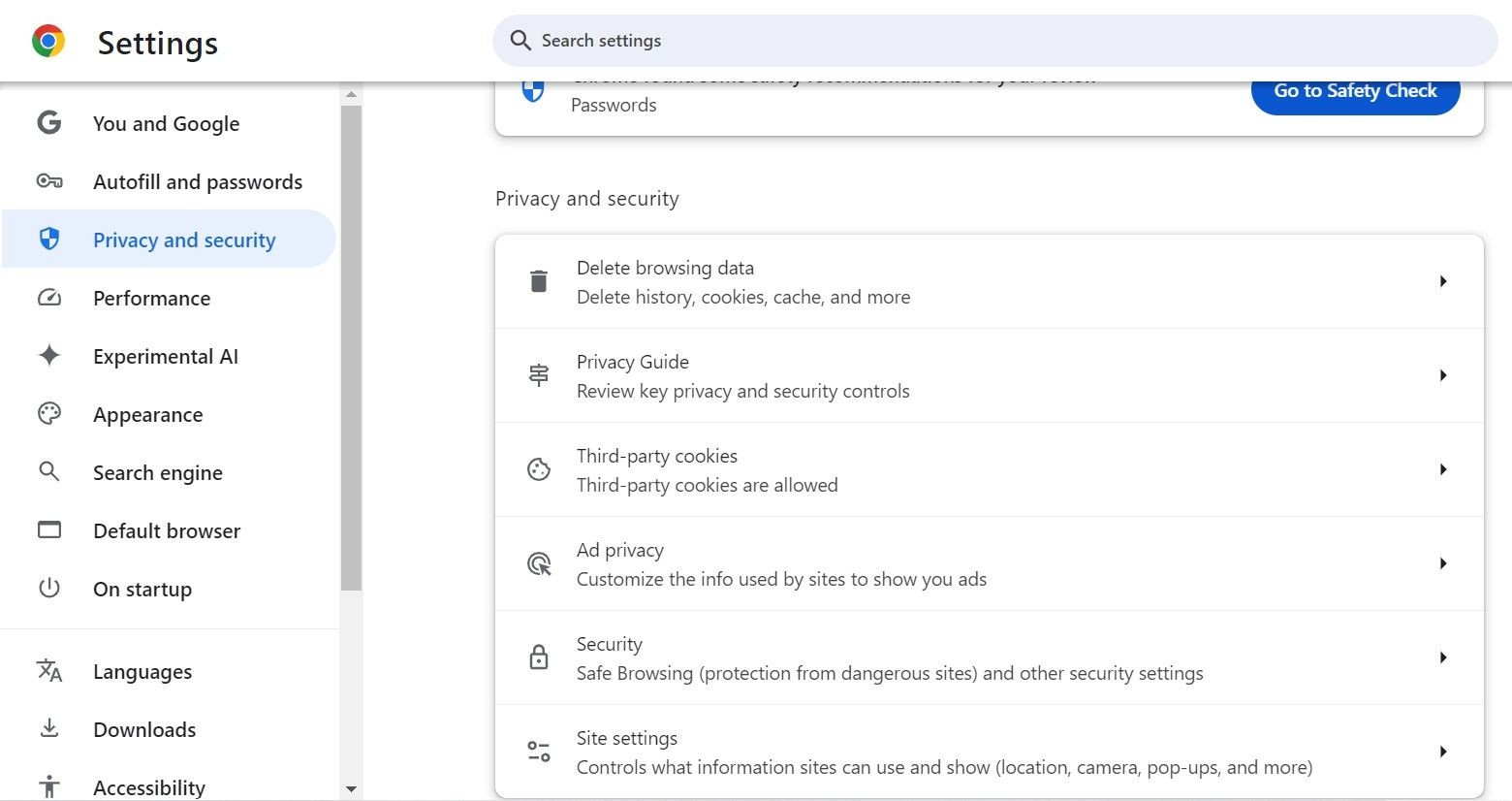 Tùy chọn Cài đặt trang web trong Cài đặt Chrome
Tùy chọn Cài đặt trang web trong Cài đặt Chrome
Trên trang kết quả, cuộn xuống lần nữa và nhấp vào Cài đặt nội dung bổ sung để mở rộng các tùy chọn, nơi bạn sẽ tìm thấy và nhấp vào Dữ liệu trang web trên thiết bị.
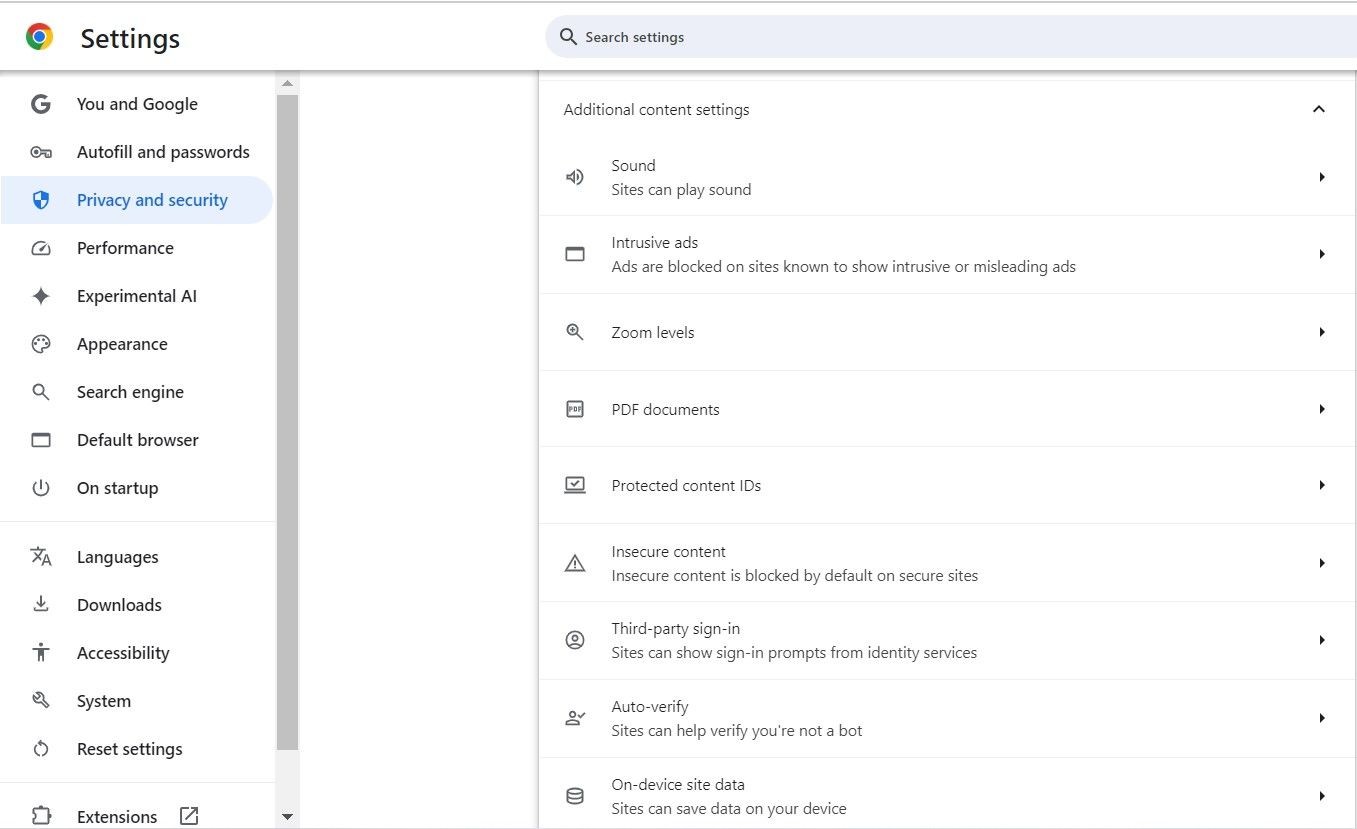 Tùy chọn Dữ liệu trang web trên thiết bị trong Cài đặt Chrome
Tùy chọn Dữ liệu trang web trên thiết bị trong Cài đặt Chrome
Sau đó chọn tùy chọn “Xóa dữ liệu các trang web đã được lưu trên thiết bị của bạn khi bạn đóng tất cả cửa sổ.”
Nếu bạn muốn cắt bớt các bước điều hướng, bạn có thể dán liên kết này vào thanh địa chỉ của Chrome: chrome://settings/content/siteData
Cách Thiết Lập Edge Tự Động Xóa Cookie
Edge cung cấp nhiều tùy chọn tự động xóa dữ liệu hơn so với Chrome khi bạn đóng trình duyệt. Ngoài việc tự động xóa cookie, Edge có thể xóa lịch sử duyệt web và dữ liệu bộ nhớ cache khi thoát.
Bắt đầu bằng cách nhấp vào biểu tượng ba chấm ở góc trên bên phải của Edge (hoặc nhấn Alt + F) và chọn Cài đặt. Trong menu bên trái, nhấp vào Quyền riêng tư, tìm kiếm và dịch vụ. Sau đó cuộn xuống Xóa dữ liệu duyệt web và nhấp vào Chọn những gì cần xóa mỗi khi bạn đóng trình duyệt bên dưới.
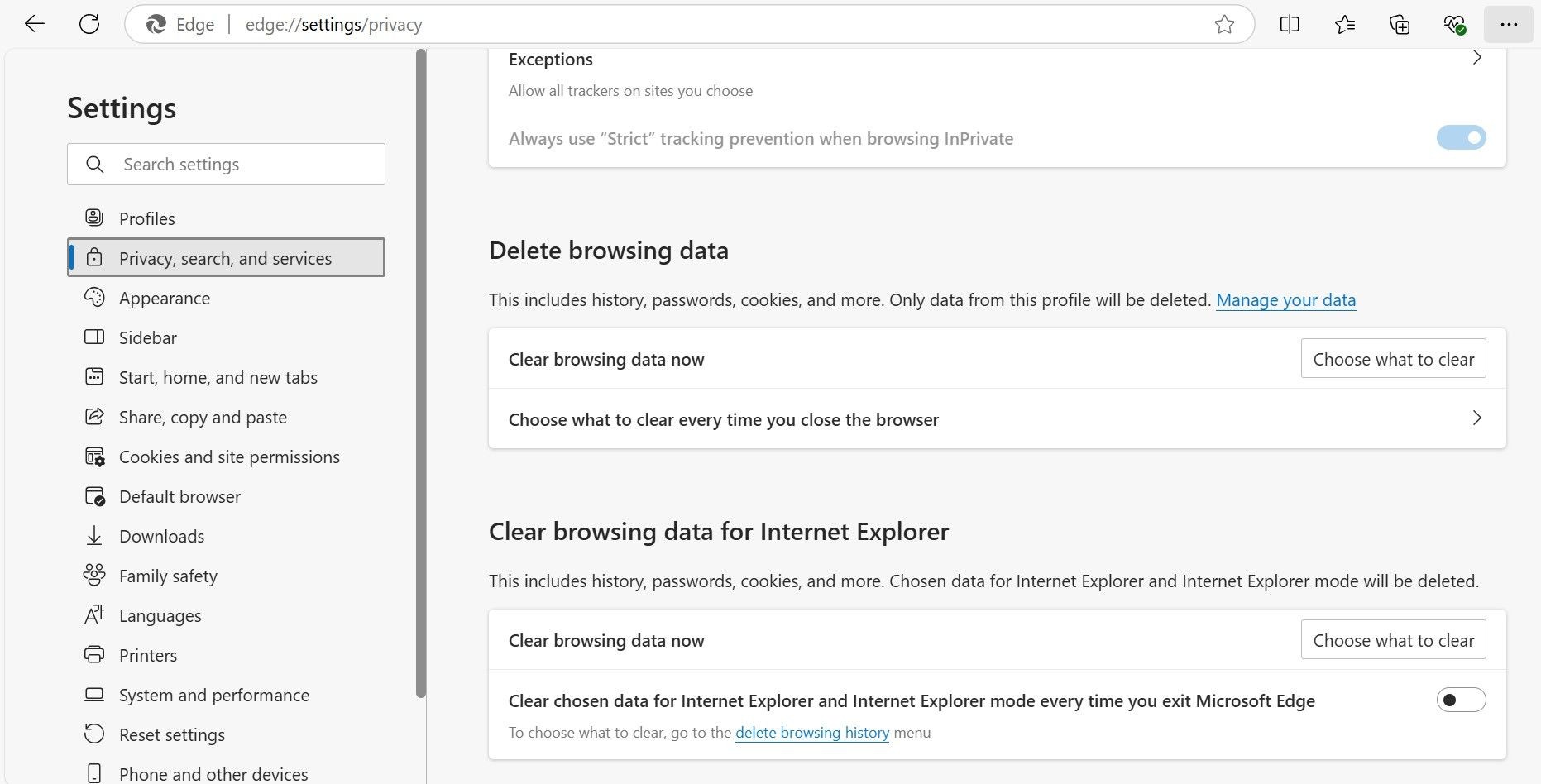 Phần Xóa dữ liệu duyệt web trong cài đặt Edge
Phần Xóa dữ liệu duyệt web trong cài đặt Edge
Tại đây, bật Cookie và các dữ liệu trang web khác, và tùy chọn bật Lịch sử duyệt web, Lịch sử tải xuống, Hình ảnh và tệp tin trong bộ nhớ cache, Dữ liệu điền tự động, và Quyền trang web để Edge tự động xóa chúng khi bạn đóng tab hoặc trình duyệt.
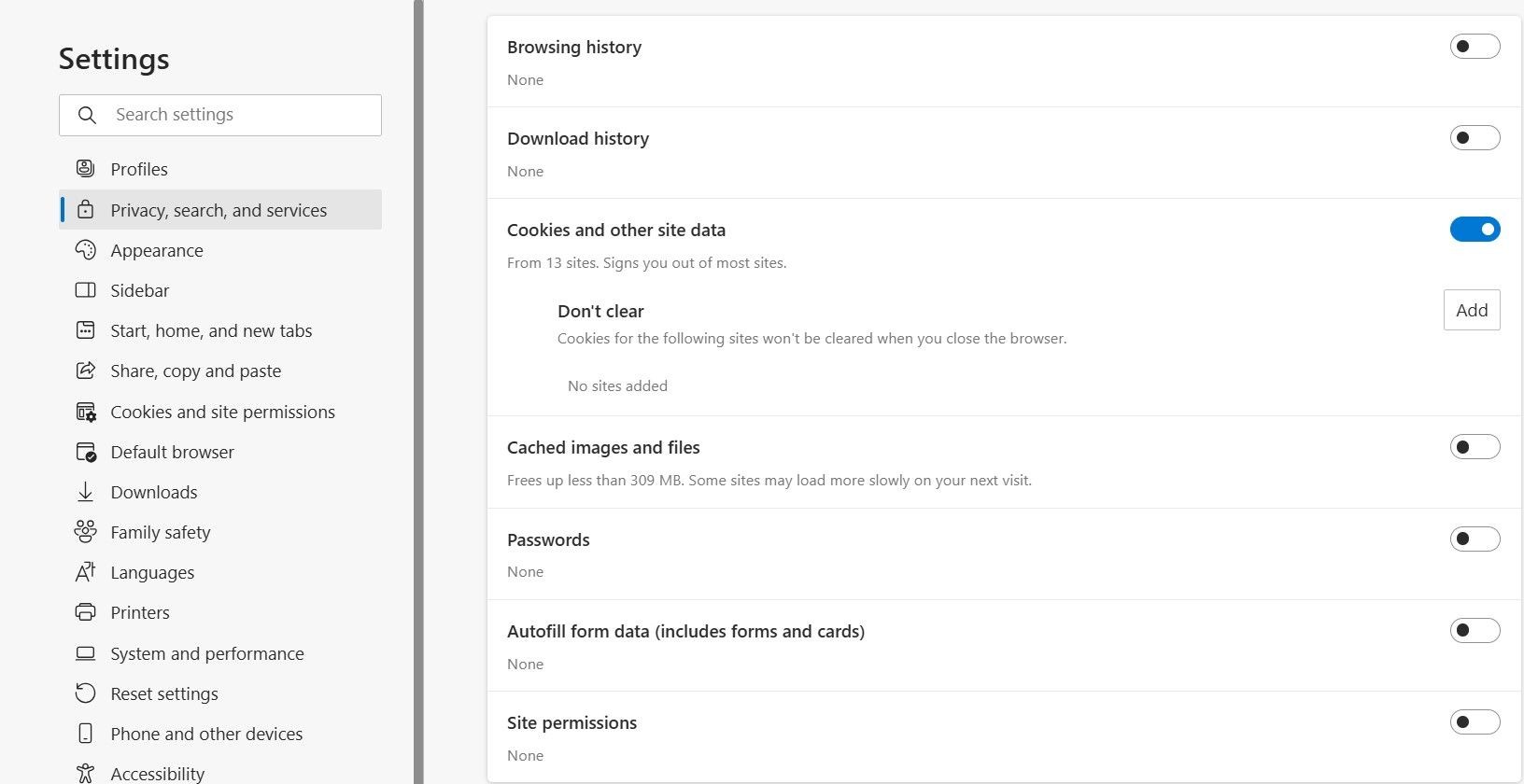 Tùy chọn Cookie và các dữ liệu trang web khác trong Edge
Tùy chọn Cookie và các dữ liệu trang web khác trong Edge
Để truy cập nhanh hơn, bạn có thể dán liên kết này vào thanh địa chỉ của Edge: edge://settings/clearBrowsingDataOnClose
Cách Thiết Lập Firefox Tự Động Xóa Cookie
Giống như hai trình duyệt khác, bạn có thể thiết lập Firefox để tự động xóa cookie và các dữ liệu duyệt web khác. Để thiết lập, nhấp vào biểu tượng ba dòng ngang ở góc trên bên phải của Firefox, sau đó chọn Cài đặt. Từ menu bên trái, nhấp vào Quyền riêng tư & Bảo mật, và cuộn xuống phần Lịch sử bên phải. Trong menu thả xuống bên cạnh “Firefox sẽ”, chọn Sử dụng cài đặt tùy chỉnh cho lịch sử.
Sau đó, đánh dấu vào ô Xóa lịch sử khi Firefox đóng, và sau đó nhấp vào Cài đặt…—một hộp thoại sẽ xuất hiện.
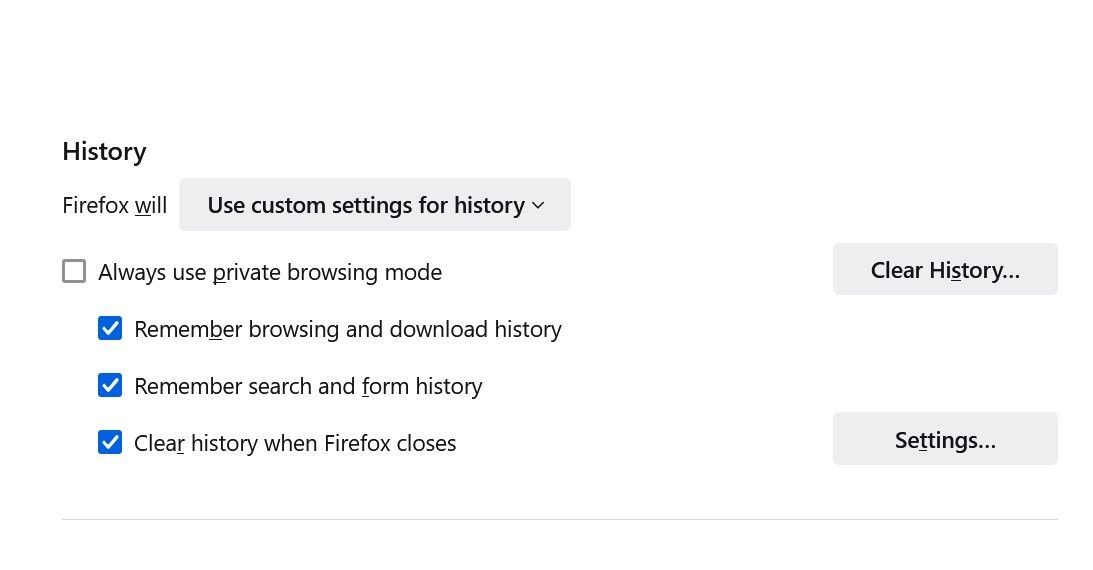 Cài đặt tùy chỉnh cho lịch sử trong Firefox
Cài đặt tùy chỉnh cho lịch sử trong Firefox
Đánh dấu vào Cookie và dữ liệu trang web (và bỏ đánh dấu bất kỳ mục nào bạn muốn giữ lại). Nhấp vào Lưu thay đổi, và bây giờ Firefox sẽ xóa cookie của bạn mỗi khi bạn đóng trình duyệt.
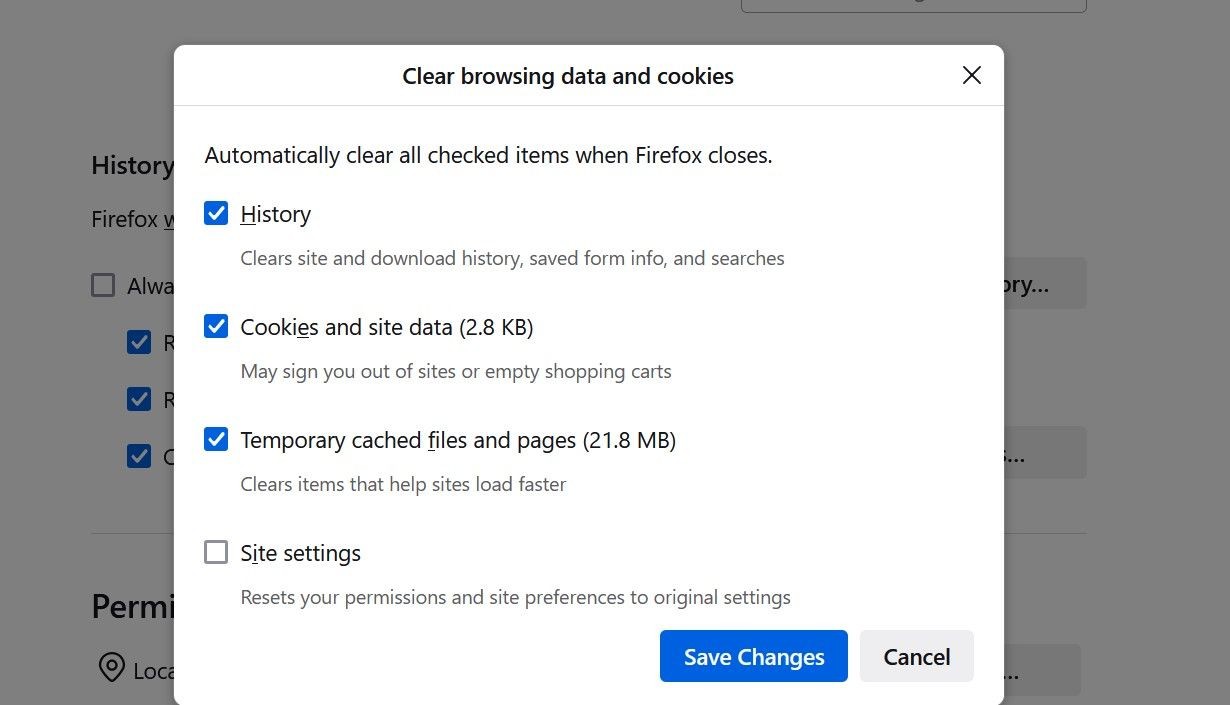 Cài đặt xóa dữ liệu duyệt web và cookie trong Firefox
Cài đặt xóa dữ liệu duyệt web và cookie trong Firefox
Cookie là gì và tại sao cần xóa chúng?
Cookie là các tệp dữ liệu nhỏ mà các trang web lưu trữ trên trình duyệt của bạn để theo dõi hoạt động và sở thích của bạn. Xóa cookie giúp bảo vệ quyền riêng tư và giảm thiểu nguy cơ bị theo dõi.
Có cách nào để xóa cookie thủ công không?
Có, bạn có thể xóa cookie thủ công bằng cách truy cập vào phần cài đặt của trình duyệt và chọn tùy chọn xóa dữ liệu duyệt web.
Sử dụng tiện ích mở rộng có an toàn không?
Các tiện ích mở rộng từ các nhà phát triển uy tín thường an toàn, nhưng bạn nên kiểm tra đánh giá và quyền truy cập trước khi cài đặt.
Tại sao nên chọn tự động xóa cookie thay vì thủ công?
Tự động xóa cookie giúp bạn tiết kiệm thời gian và đảm bảo rằng dữ liệu cá nhân của bạn được bảo vệ liên tục mà không cần phải nhớ xóa thủ công.
Có thể tùy chỉnh tiện ích mở rộng để chỉ xóa cookie của một số trang web cụ thể không?
Có, nhiều tiện ích mở rộng như Cookie AutoDelete cho phép bạn tùy chỉnh để chỉ xóa cookie của các trang web bạn chọn.
Xóa cookie có ảnh hưởng đến việc đăng nhập vào các trang web không?
Có, xóa cookie có thể yêu cầu bạn đăng nhập lại vào các trang web khi bạn truy cập lại.
Có cách nào để xóa cookie mà không ảnh hưởng đến dữ liệu khác không?
Các trình duyệt cho phép bạn chọn lọc dữ liệu cần xóa, bạn có thể chỉ xóa cookie mà không ảnh hưởng đến lịch sử duyệt web hoặc dữ liệu khác.
Sử Dụng Tiện Ích Mở Rộng Để Tự Động Xóa Cookie
Nếu bạn muốn bỏ qua việc điều chỉnh cài đặt trình duyệt, hãy thử sử dụng các tiện ích mở rộng để tự động xóa cookie. Tiện ích Self-Destructing Cookies và Cookie AutoDelete là những lựa chọn tốt, và cài đặt chúng hoạt động tương tự trên ba trình duyệt.
Sau khi cài đặt tiện ích Self-Destructing Cookies, nhấp chuột phải vào biểu tượng của nó trên thanh công cụ và chọn Hủy cookie khi trình duyệt đóng hoặc Hủy cookie khi tab đóng để xóa dữ liệu cookie được lưu trữ mỗi khi bạn đóng một tab hoặc trình duyệt.
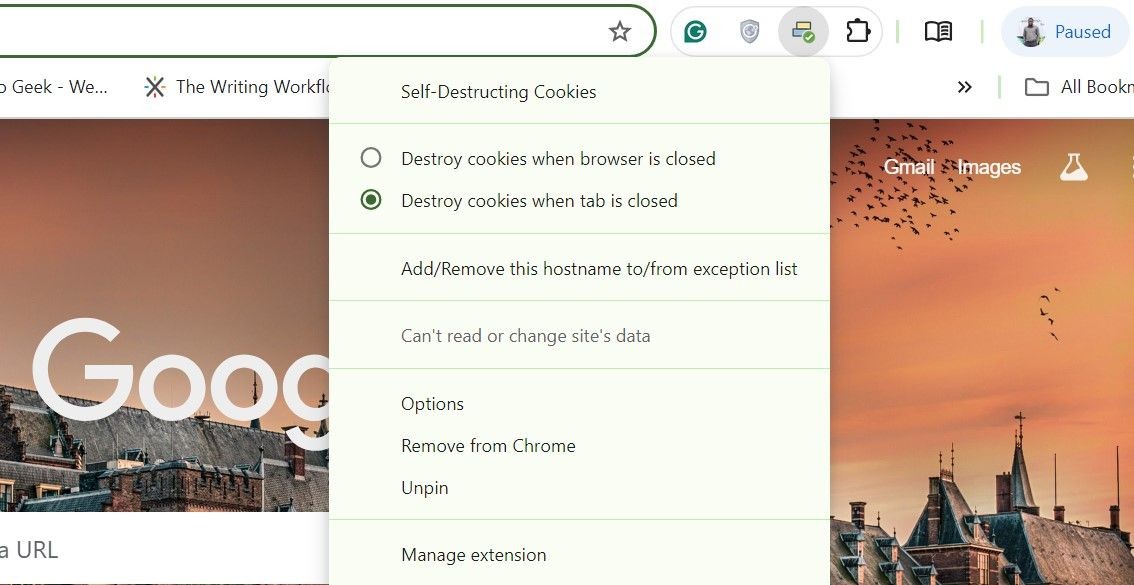 Menu tiện ích Self-Destructing Cookies
Menu tiện ích Self-Destructing Cookies
Tải xuống: Self-Destructing Cookies cho Google Chrome | Edge | Firefox (Miễn phí)
Để sử dụng tiện ích Cookie AutoDelete cho việc dọn dẹp cookie tự động, nhấp vào biểu tượng của nó trên thanh công cụ và sau đó nhấp vào nút Tự động làm sạch bị tắt để bật chức năng xóa tự động.
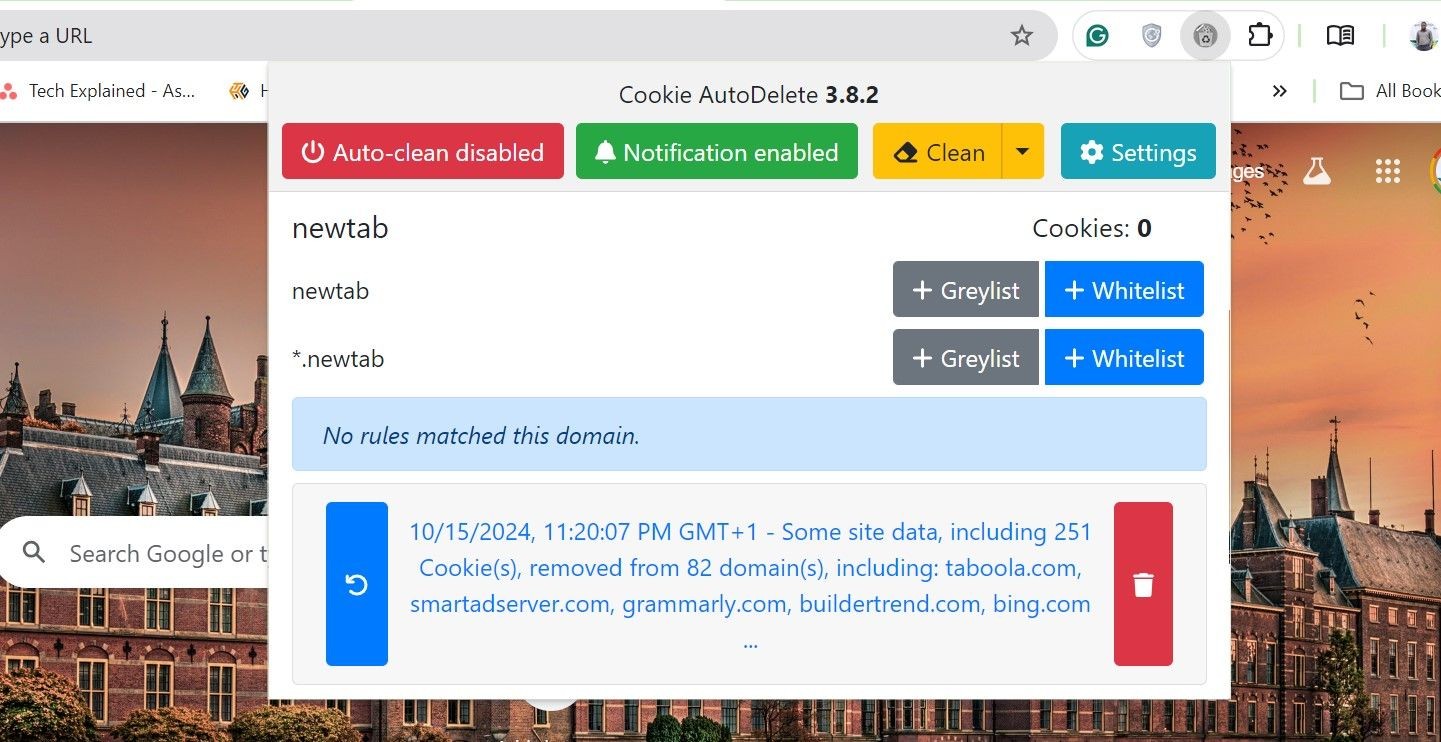 Tùy chọn tiện ích Cookie AutoDelete
Tùy chọn tiện ích Cookie AutoDelete
Cookie AutoDelete cũng cung cấp nhiều tùy chọn tùy chỉnh để quản lý dữ liệu cookie, tất cả đều nằm trong menu Cài đặt. Bạn sẽ thấy sáu tùy chọn dọn dẹp tự động, mỗi tùy chọn có một hộp kiểm:
- Bật dọn dẹp tự động
- Bật dọn dẹp tự động cho các tab không tải/discarded
- Bật dọn dẹp khi thay đổi tên miền
- Bật dọn dẹp danh sách xám khi khởi động lại trình duyệt
- Dọn dẹp cookie và các dữ liệu trang web khác từ các tab mở khi khởi động
- Dọn dẹp tất cả cookie đã hết hạn
Hầu hết các cài đặt này đều tự giải thích, nhưng nếu bạn cần thêm thông tin, chỉ cần nhấp vào các dấu hỏi bên cạnh mỗi tùy chọn để mở tab Tài liệu chi tiết. Tính năng Bật dọn dẹp tự động, ví dụ, sẽ xóa dữ liệu mỗi khi bạn đóng một tab, khởi động lại trình duyệt hoặc thay đổi tên miền.
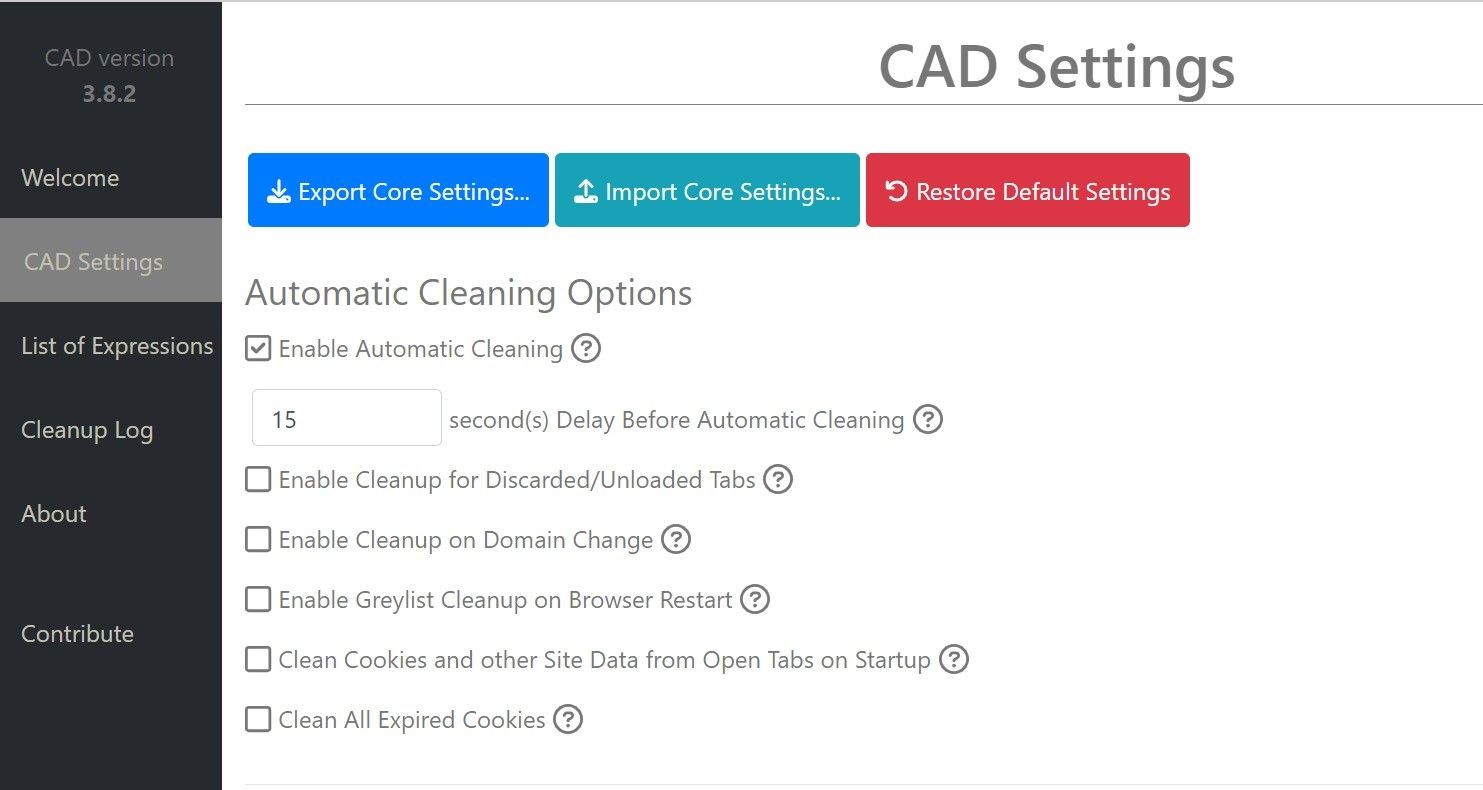 Tùy chọn dọn dẹp tự động của tiện ích Cookie AutoDelete
Tùy chọn dọn dẹp tự động của tiện ích Cookie AutoDelete
Tải xuống: Cookie AutoDelete cho Google Chrome | Firefox | Edge (Miễn phí)